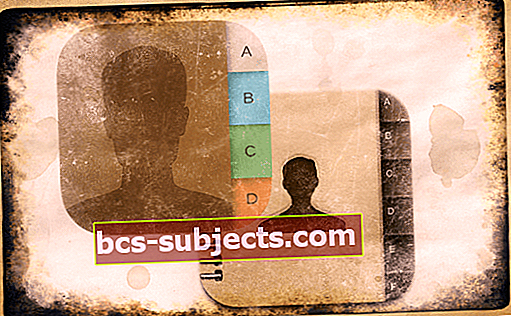Vai jūsu īsziņās tālruņu numuri tiek rādīti nevis iPhone tālrunī saglabāto kontaktu vārdu vietā? Diemžēl vairākiem lietotājiem rodas šī problēma, kad viņi atjaunina savus iPhone vai citus iDevices uz Apple jaunāko iOS vai iPadOS versiju.
SAISTĪTĀS ZIŅAS
Šī bez nosaukuma problēma ir diezgan nepatīkama, un jūs pat varat atrast, ka nevarat izmantot lietotni Messages, ja vārdi netiek rādīti. Padomā par to. Cik daudzi no mums šajās dienās var izrunāt kāda tālruņa numuru, vispirms nepārbaudot tālruņus?
Tātad, ja jums ir iestrēdzis šī lietotne Ziņojums un iMessage kontaktu vārdiem trūkst problēmu, šī ziņa ir domāta jums!
Šeit ir daži padomi, kas var palīdzēt novērst visus trūkstošos kontaktpersonu vārdus.
Pirmās lietas vispirms ...
Apskatiet savu iCloud kontaktpersonu lietotni
iCloud palīdz jums organizēt un sinhronizēt kontaktus starp visu veidu ierīcēm, ja vien tās izmanto to pašu Apple ID. Tātad, pievienojot vai atjauninot kontaktpersonu, iCloud veic tās pašas izmaiņas visās ierīcēs - nav nepieciešams manuāli atjaunināt.
Iespējojot iCloud kontaktpersonas, visa katrā ierīcē saglabātā kontaktinformācija tiek augšupielādēta iCloud un sinhronizēta. Tāpēc var gadīties, ka jūsu kontakti netiek sinhronizēti starp jūsu ierīcēm un tāpēc kontaktinformācijas karti neatjaunina ar vārdu un citu būtisku informāciju.
Kā sinhronizēt iCloud kontaktpersonas iDevices un Mac datoros
Attiecībā uz iPhone, iPad un iPod, dodieties uz Iestatījumi> Apple ID> iCloud > un pārslēdzieties uz lietotni Kontaktpersonas. Kad tiek prasīts apvienot vai atcelt, pieskarieties vienumam Apvienot.
Ja tas jau ir ieslēgts, mēģiniet to izslēgt un izvēlieties Atcelt, lai piespiestu sinhronizāciju.
 Mēģiniet izslēgt iCloud sinhronizāciju, ja izdzēstie kontakti turpina atgriezties.
Mēģiniet izslēgt iCloud sinhronizāciju, ja izdzēstie kontakti turpina atgriezties. Mac datorā dodieties uz Sistēmas preferences> Apple ID (vai iCloud) > un atzīmējiet izvēles rūtiņu Kontaktpersonas. Visa informācija, kas tiek saglabāta jūsu Mac lietotnē Kontaktpersonas, tiek augšupielādēta iCloud un tiek sinhronizēta starp visām ierīcēm.
Ja tas jau ir atzīmēts, atzīmējiet to, pagaidiet dažas minūtes un atzīmējiet to vēlreiz, lai piespiestu sinhronizāciju.
 Katrai iCloud ierīcei ir jābūt ieslēgtiem visiem pakalpojumiem, kurus vēlaties izmantot.
Katrai iCloud ierīcei ir jābūt ieslēgtiem visiem pakalpojumiem, kurus vēlaties izmantot. Pārbaudiet kontaktpersonas lietotnes iestatījumus!
Lasītājs Korbets dalījās ar lielisku padomu, kā vispirms apskatīt kontaktpersonu lietotnes iestatījumus. Atvērt Iestatījumi> Kontakti un ieslēdziet / izslēdziet kontaktu saīsnes un priekšraksta segvārda funkcijas. Pēc tam atgriezieties savā lietotnē Message un pārbaudiet, vai tā tagad darbojas normāli.
Ja tas nepalīdz, veiciet šīs nākamās darbības
1. darbība: restartējiet!
Kā iesaka Apple, kad jūsu iPhone vai iPad nedarbojas, kā paredzēts, sāciet problēmu novēršanu ar restartēšanu, turot nospiestu strāvu, līdz ierīce izslēdzas. Tad ieslēdziet normāli. Pārbaudiet, vai problēma vairs nav.
Ja tas neizdodas, izmēģiniet piespiedu atsāknēšanu, pirms dodaties uz citiem labojumiem.
Kā piespiedu kārtā restartēt dažādos modeļos
- IPhone 6S vai vecākā versijā, kā arī visos iPad planšetdatoros ar mājas pogām un iPod Touch, vienlaikus nospiediet Sākums un Barošana, līdz redzat Apple logotipu
- IPhone 7 vai iPhone 7 Plus: nospiediet un turiet gan sānu, gan skaļuma samazināšanas pogas vismaz 10 sekundes, līdz redzat Apple logotipu
- IPhone 8 vai jaunākā versijā un iPad bez mājas pogām: nospiediet un ātri atlaidiet skaļuma palielināšanas pogu. Pēc tam nospiediet un nekavējoties atlaidiet skaļuma samazināšanas pogu. Visbeidzot, nospiediet un turiet pogu Side / Top, līdz redzat Apple logotipu
Ir laba iDevice restartēšana pēc jebkura iOS atjauninājuma.Un tas bieži rūpējas par daudziem kaitinošiem jautājumiem.
Bet, ja restartēšana nepalīdzēja, lasiet tālāk!
2. darbība: pārbaudiet, vai kontaktpersonas tiek sinhronizētas
Pēc tam pārliecinieties, vai jūsu kontakti tiek sinhronizēti ar vēlamajiem trešo pušu kontiem (piemēram, Outlook, Google, Yahoo un tā tālāk.) Lai pārbaudītu, dodieties uzIestatījumi> Paroles un konti>un pieskarieties katram uzskaitītajam kontam.
Pārbaudiet toKontaktiir ieslēgts, ja vēlaties, lai šie kontakti tiktu sinhronizēti ar jūsu iDevice. Cilvēkiem, kuri izmanto iOS 10 un vecākas versijas, pārbaudietIestatījumi> Pasts> Kontiun veiciet to pašu darbību, pārslēdzot kontaktpersonu sinhronizāciju ar katru pasta kontu.
Ja tas nepalīdzēja, skatiet tālāk sniegtos padomus. 
Izmēģiniet katru no šiem padomiem pa vienam. Pēc tam pārbaudiet, pirms izmēģināt nākamo
- Pieskarieties Iestatījumi> Ziņojumi> MMS ziņapmaiņa. Izslēdziet to, pagaidiet 10-20 sekundes un atkal ieslēdziet to
- Pārslēdziet iMessage ON un OFF. Iet uzIestatījumi> Ziņojumi> iMessage
- Atiestatīt tīkla iestatījumus. Šī darbība noņem visas saglabātās WiFi paroles, tāpēc pirms turpināt, pārliecinieties, vai tās zināt. Iet uzIestatījumi> Vispārīgi> Atiestatīt> Atiestatīt tīkla iestatījumus

- Mēģiniet piespiest kontaktpersonas atjaunot. Savā iDevice atveriet jebkuru nejaušu kontaktu. Veiciet dažus informācijas labojumus (piemēram, pievienojiet faksa numuru vai mājas tālruņa numuru, pat ja tas ir viltus numurs) un saglabājiet. Restartējiet ierīci, izmantojot slīdni, lai izslēgtu ierīci vai Iestatījumi> Vispārīgi> Atiestatīt> Izslēgt. Pēc tam ieslēdziet iPhone
Pārbaudiet, vai jūsu iPhone reģionālie iestatījumi ir pareizi
- Iet uz Iestatījumi> Apple ID profils> iTunes un App Store> Apple ID> Skatīt Apple ID. Ja nepieciešams, atjauniniet reģionu
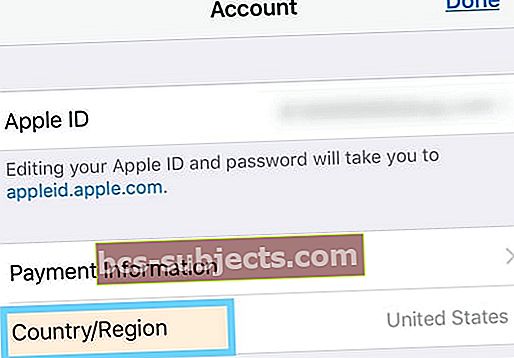
- Daži lietotāji ziņo par panākumiem, mainot reģionu uz kaut ko citu, restartējot un pēc tam mainot to atpakaļ uz savu valsti / reģionu
Aizveriet lietotni Ziņojumi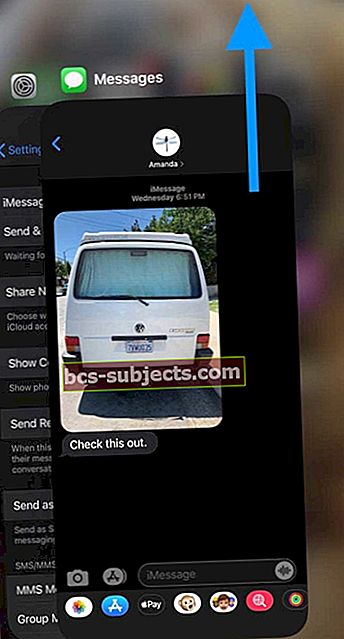
- IPhone tālrunī vai iPad planšetdatorā bez sākuma pogas sākuma ekrānā velciet uz augšu no ekrāna apakšdaļas un nedaudz pauzējiet ekrāna vidū, lai atvērtu lietotņu pārslēdzēju.
- Programmā iDevice ar pogu Sākums veiciet dubultklikšķi uz pogas Sākums, lai atvērtu lietotņu pārslēdzēju
- Velciet pa labi vai pa kreisi, lai atrastu lietotni Ziņojumi
- Velciet uz augšu lietotnes priekšskatījumu, lai to aizvērtu
Pārslēdziet un ieslēdziet individuālā konta kontaktpersonas
- Iet uz Iestatījumi> Konti un paroles.
- Atlasiet katru kontu, kas sinhronizē jūsu kontaktpersonas ar ierīci (piemēram, Gmail, Outlook, iCloud un tā tālāk.)
- Atveriet katru kontu un pārslēdziet pogu Kontakti uz OFF
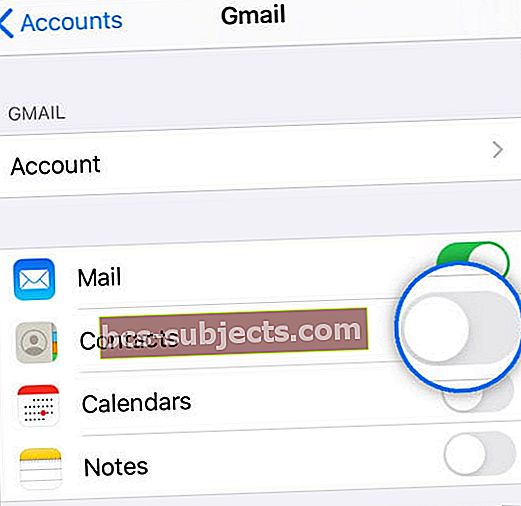 Pārslēdziet un ieslēdziet kontaktpersonas katram kontam.
Pārslēdziet un ieslēdziet kontaktpersonas katram kontam. - Pagaidiet 10-20 sekundes, pēc tam atkal ieslēdziet Kontaktpersonas
- Pēc tam, kad tas ir izdarīts visos savienotajos kontos, pārbaudiet, vai problēma ir atrisināta
Vai pēc iOS jaunināšanas kontaktu vārdi netiek rādīti ziņojumos?
Ja atrodat, ka iMessage rāda numurus, uzreiz pēc iOS jaunināšanas jūsu iDevice trūkst vārda VAI daži no jūsu kontaktiem (iespējams, visi); viena no iespējām ir tos atjaunot no iCloud dublējuma.
Šis labojums pieņem, ka jūs izmantojat iCloud, lai dublētu kontaktinformāciju. Pārbaudiet to zemāk esošajā ekrānuzņēmumā, lai redzētu, vai dublējat kontaktpersonas, izmantojot iCloud.

Vieglākais veids, kā atjaunot kontaktus no dublējuma, ir pieskarties Iestatījumi> Jūsu Apple ID profils> iCloud.
Šeit jūs atradīsit kontaktpersonas sadaļā “APPS, KAS LIETO ICLOUD”. Pārslēdziet pogu Kontakti uz Izslēgts un izvēlieties Dzēst no mana iPhone. Pēc tam restartējiet iDevice un atgriezieties pie šī iestatījuma un atkal ieslēdziet kontaktpersonas pozīcijā iCloud.
Laiks, kas nepieciešams lejupielādei no iCloud uz iDevice, ir atkarīgs no iCloud kontā saglabāto kontaktu kopskaita.
Vai izmantojat vairākus kontaktpersonu sarakstus? Vai arī jums ir dublikāti?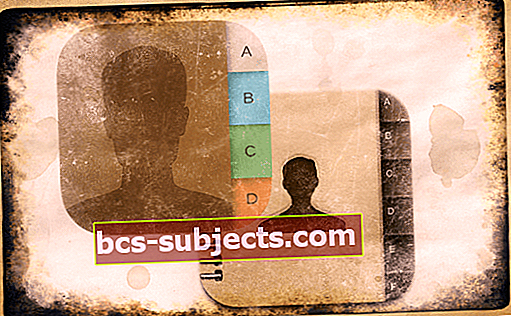
Ja izmantojat vairākus kontaktpersonu sarakstus, piemēram, darba un ģimenes / draugu vai laulātā un bērna kontaktpersonu un kontaktpersonu sarakstus, ir zināma problēma, ka tad, kad daudzi konti tiek sinhronizēti ar vienu iDevice, rodas problēmas.
Tas jo īpaši attiecas uz gadījumiem, ja šajos atsevišķajos kontaktu sarakstos ir viens un tas pats kontakts, kā rezultātā tiek izveidoti dublikāti vai pat trīskārši. Tātad, ja izmantojat vairākus kontaktpersonu sarakstus, mēģiniet apvienot šos dublikātus vienā galvenajā kontaktu sarakstā. Lietotāji ar šo problēmu ziņo par tūlītēju atkopšanu pēc vairāku kontaktu ķemmēšanas.
Noņemiet valsts kodu kontaktiem ar mītnes valsti vai otrādi
Daži lietotāji ziņoja, ka viņi novērsa šo problēmu, rediģējot vai noņemot valsts kodu (ASV, kas skaitļa sākumā ir 1). Kādu iemeslu dēļ iOS jauninājumi bieži pievieno valsts kodu pat jūsu valsts kontaktiem. Šiem kontaktiem sāciet tālruņa numuru ar apgabala kodu un izdzēsiet 1 (vai jebkuru jūsu valsts kodu). Lai veiktu šīs izmaiņas, atveriet lietotni Kontaktpersonas.
Turpretī lasītājs atklāja, ka, rīkojoties pretēji, palīdzēja pievienot valsts kodu.Viņa pabeidza rediģēt tikai vienu kontaktpersonu un pievienoja prefiksu +1 viņu mobilā tālruņa numuram un to saglabāja.
Atgriežoties pie ziņojumiem, uzreiz tika fiksēts ne tikai šīs kontaktpersonas vārds, bet arī kaut kā izlaboti visi viņas kontakti! Pārbaudījusi visus kontaktus un pārbaudot īsziņas dažiem draugiem / ģimenei, viņa no šī vienotā kontakta noņēma +1, un viss joprojām tika novērsts.
Valsts koda pievienošana kontakta numuram noteikti ir vērts mēģināt, ja jūsu kontaktpersonām nav valsts koda.
Trūkstošo kontaktu vārdu labošana, izmantojot MacBook
Ja esat izmēģinājis iepriekš minēto bez panākumiem no sava iPhone vai iPad, noteikti izmēģiniet šo soli, ja jums ir ērts MacBook.
Tas būtībā liek lietotnei Contact atkārtoti sinhronizēt ar iCloud, tādējādi atsvaidzinot informāciju visās ierīcēs.
Atveriet savu MacBook un palaidiet programmu Kontaktpersonas (pieņemot, ka jūsu kontakti tiek sinhronizēti visās ierīcēs, izmantojot iCloud).
Augšējā izvēlnē Kontakti noklikšķiniet uz Preferences ... un izvēlieties Konti. Šeit atlasiet iCloud kontu un pārliecinieties, ka dažas reizes pārslēdzat iestatījumu “iespējot / atspējot”, atstājot aptuveni 15 sekundes starp iespējošanas spēka atspējošanu. Jūsu pēdējais solis ir saglabāt šī iestatījuma iespējošanu.
Lūdzu, pārliecinieties, vai esat iestatīts automātiski ielādēt, kā parādīts zemāk esošajā attēlā.

Pēc tam pilnībā izslēdziet iDevice un MacBook, restartējiet MacBook un pēc tam restartējiet iPhone vai iPad.
Pārbaudiet, vai jūsu kontaktpersonu vārdi tiek rādīti jūsu ierīcē.
Lasītāju padomi
- Šeit ir norādītas darbības, kas to laboja Mike's Mac: dodieties uz Ziņojumi> Preferences> iMessage. Izvēlieties Apple ID - izrakstieties un pēc tam pierakstieties vēlreiz
- Es neizmantoju iCloud, lai pārvaldītu savus kontaktus. Tāpēc es tos manuāli sinhronizēju, izmantojot iTunes (vai Finder). Lai to izdarītu, atveriet iTunes vai Finder un sinhronizējiet ierīci ar datoru - atkārtojiet visas citas jums piederošās ierīces
- Pēteris atrada šo lielisko padomu cilvēkiem, kuri kontaktpersonām izmanto pakalpojumu Gmail. Ja izmantojat pakalpojumu Gmail un tālrunis ir tur piesaistīts. Mainiet to uz iCloud. Tātad tālrunī dodieties uz Iestatījumi-> Kontakti-> Noklusējuma konts-> iCloud<- tā kā tajā būs Gmail, nomainiet to uz iCloud
- Viss, kas jums jādara, ir doties uz SISTĒMAS IETEIKUMI> ĀBOLU ID> LIETOTNES ŠAJĀ MAC, izmantojot ICLOUD. Atzīmējiet izvēles rūtiņu “Kontakti”, un viss ir kārtībā!
- Vēl viens lielisks padoms no Džeremija, kurš izmantoja savu MacBook, lai rūpētos par šo problēmu. Viņš sāka, atverot prožektoru meklēšanu savā Mac datorā, meklējot “kontaktus”, pierakstījies un pēc tam gaidījis apm. 10 minūtes, lai vērpšanas ritenis apstātos ar “all exchange”. Kad šī sinhronizācija ir pabeigta, visos viņa iMessages Mac datorā tika parādīti kontaktu vārdi. Ceru tas palīdzēs.

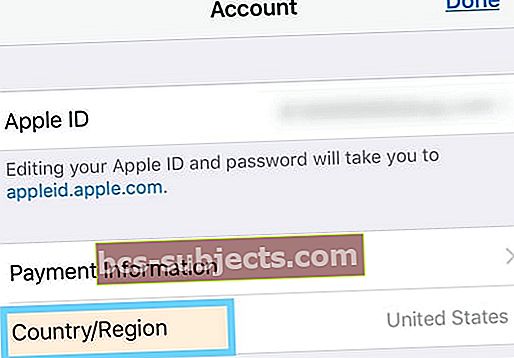
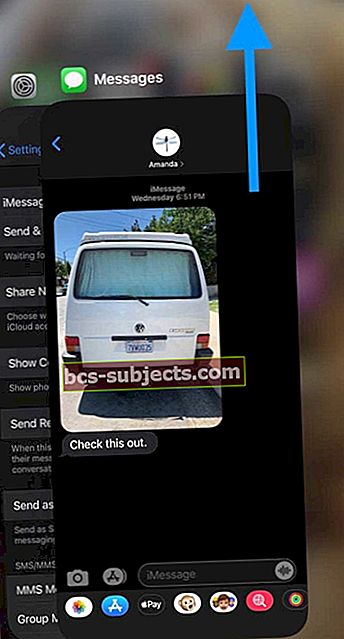
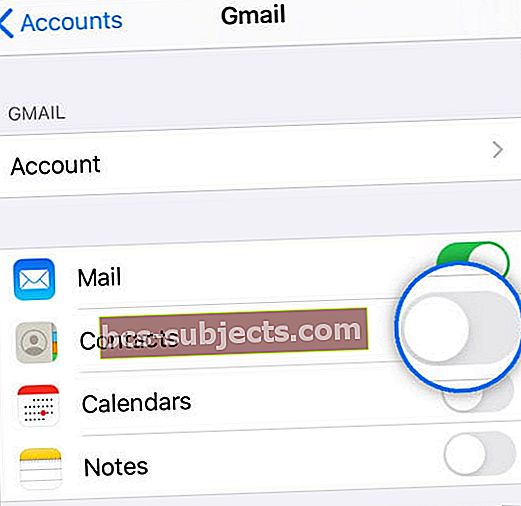 Pārslēdziet un ieslēdziet kontaktpersonas katram kontam.
Pārslēdziet un ieslēdziet kontaktpersonas katram kontam.